Aktivieren der Protokollierung in Kaspersky Embedded Systems Security 3
Der Artikel bezieht sich auf folgende Anwendungsversionen:
- Kaspersky Embedded Systems Security 3.3.0.87
- Kaspersky Embedded Systems Security 3.2.0.200
- Kaspersky Embedded Systems Security 3.1.0.461
Bei der Erstellung einer Anfrage an den technischen Support von Kaspersky können Sie Protokolldateien benötigen, die dabei helfen, die Ursache des Funktionsproblems festzustellen.
Kaspersky Embedded Systems Security zeichnet Informationen in verschlüsselte Protokolldateien und Dump-Dateien auf. Der Ordner, in dem die Dateien gespeichert werden, wird vom Benutzer gewählt und durch die Einstellungen des Betriebssystems und des Programms Kaspersky Embedded Systems Security kontrolliert. Sie können die Zugriffsrechte anpassen und den Zugriff auf Verläufe, Protokolldateien und Dump-Dateien nur bestimmten Benutzern erlauben.
So aktivieren Sie die Protokollierung über die Anwendungskonsole
Diese Einstellungen können über die Anwendungskonsole nicht angepasst werden, wenn die Änderungen dieser Einstellungen in der aktiven Richtlinie des Kaspersky Security Center verboten ist.
- Bevor Sie die Protokollierung aktiviert haben, prüfen Sie, dass es freien Festplattenspeicher gibt.
- Öffnen Sie die Anwendungskonsole und wechseln Sie in die Eigenschaften des Knotens Kaspersky Embedded Systems Security für Windows.
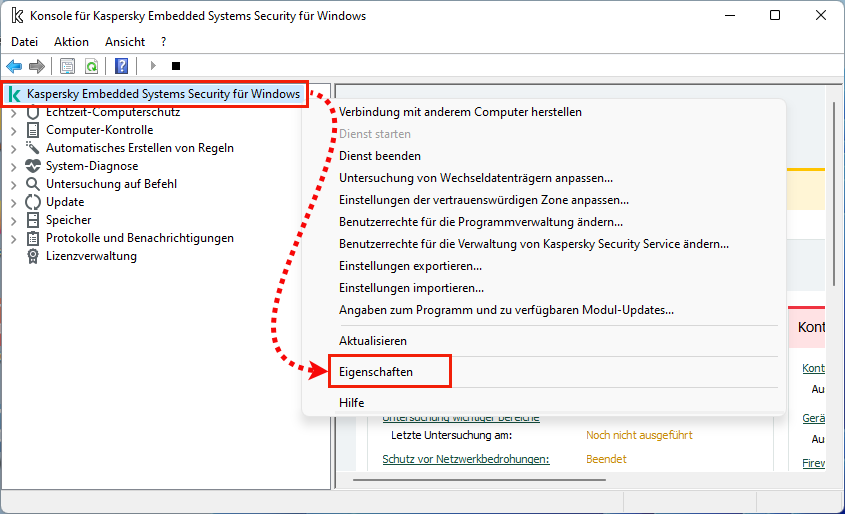
- Gehen Sie auf den Tab Crash-Diagnose.
- Aktivieren Sie das Kontrollkästchen Protokollierung aktivieren und geben Sie den Ordner an, in dem die Protokolldateien gespeichert werden sollen.
Verwenden Sie keine Ordner auf Netzlaufwerken des Servers und keine Laufwerke, die mithilfe des Befehls „subst“ erstellt wurden.
- Passen Sie erforderliche Einstellungen an:
- Protokollierungsstufe
- maximale Größe einer Protokolldatei
- älteste Protokolldateien löschen
- maximale Anzahl an Dateien für eine Log-Protokollierung
- Aktivieren Sie das Kontrollkästchen Dump-Datei erstellen und geben Sie den Ordner an, in dem die Dump-Dateien gespeichert werden sollen.
- Klicken Sie auf OK.
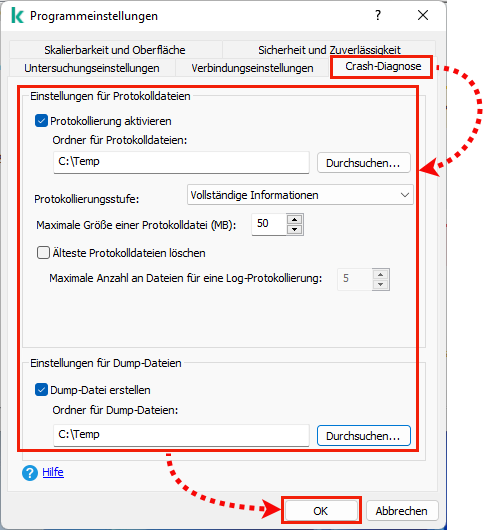
Die Debug-Informationen jedes Prozesses von Kaspersky Embedded Systems Security werden in einer separaten Datei im angegebenen Ordner gespeichert. Wenn die maximale Größe der Protokolldatei erreicht wird, wird eine neue Protokolldatei angelegt, die vorherige Datei wird gespeichert.
Lassen Sie die Protokollierung nicht lange aktiviert bleiben. Dadurch kann die Serverleistung beeinträchtigt werden.
So aktivieren Sie die Protokollierung über das Diagnose-Fenster
- Öffnen Sie das Kontextmenü des Anwendungssymbols rechts unten auf der Taskleiste.
- Wählen Sie Kompaktes Diagnosefenster öffnen.
- Klicken Sie auf Problembehandlung.
- Aktivieren Sie das Kontrollkästchen Debug-Informationen in Protokolldatei in diesem Ordner speichern und geben Sie den Ordner an, in dem die Protokolldateien gespeichert werden sollen.
- Aktivieren Sie das Kontrollkästchen Bei Absturz Dump-Datei in diesem Ordner erstellen und geben Sie den Ordner an, in dem die Dumpdateien gespeichert werden sollen.
- Klicken Sie auf Übernehmen.
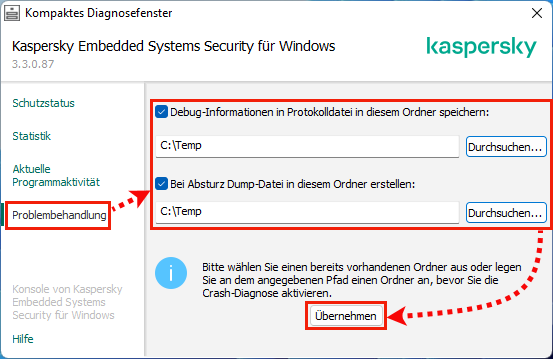
So aktivieren Sie die Protokollierung über den Registrierungs-Editor
- Laden Sie das entsprechende Archiv herunter:
- Für die Version 3.3:
- für 32-Bit-Betriebssysteme: kess3.3_traces_x86.zip
- für 64-Bit-Betriebssysteme: kess3.3_traces_x64.zip
- Für die Version 3.2:
- für 32-Bit-Betriebssysteme: kess3.2_traces_x86.zip
- für 64-Bit-Betriebssysteme: kess3.2_traces_x64.zip
- Für die Version 3.1:
- für 32-Bit-Betriebssysteme: kess3.1_traces_x86.zip
- für 64-Bit-Betriebssysteme: kess3.1_traces_x64.zip
- Für die Version 3.3:
- Öffnen Sie die entsprechende REG-Datei:
- für 32-Bit-Betriebssysteme: Datei „trace_on_x86.reg“ aus dem Archiv „kess3.x_traces_x86.zip“
- für 64-Bit-Betriebssysteme: Datei „trace_on_x64.reg“ aus dem Archiv „kess3.x_traces_x64.zip“
Die Protokolldateien werden im Ordner „C:\Temp“ gespeichert.
Um die Protokollierung zu deaktivieren, führen Sie die REG-Datei aus:
- für 32-Bit-Betriebssysteme: Datei „trace_off_x86.reg“ aus dem Archiv „kess3.x_traces_x86.zip“
- für 64-Bit-Betriebssysteme: Datei „trace_off_x64.reg“ aus dem Archiv „kess3.x_traces_x64.zip“